不同的uv打印机设置不一样,通常是在ps里面做专色通道,在Photoshop(以下简称PS)中打开需要喷绘的图片(最好为CMYK模式),
以下图为例。建立通道,可以定义专色(白色、光油)等,我们以白墨通道讲解!
1、首先我们打开一张图片
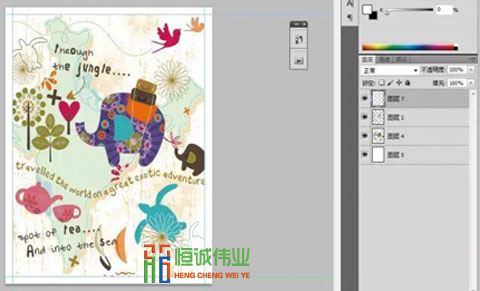
2、在PS的菜单面板中使用磁性套锁工具或者魔棒工具,精准一点就要钢笔工具勾选,把需要打印白墨的区域选中。如果有分层文件就简单多了,下图就是分层文件案例介绍。

3、把这个图层选取,来做为白色通道,有专门图层可以双击按住CTRL键点击图层右边小框,就自动选取了。
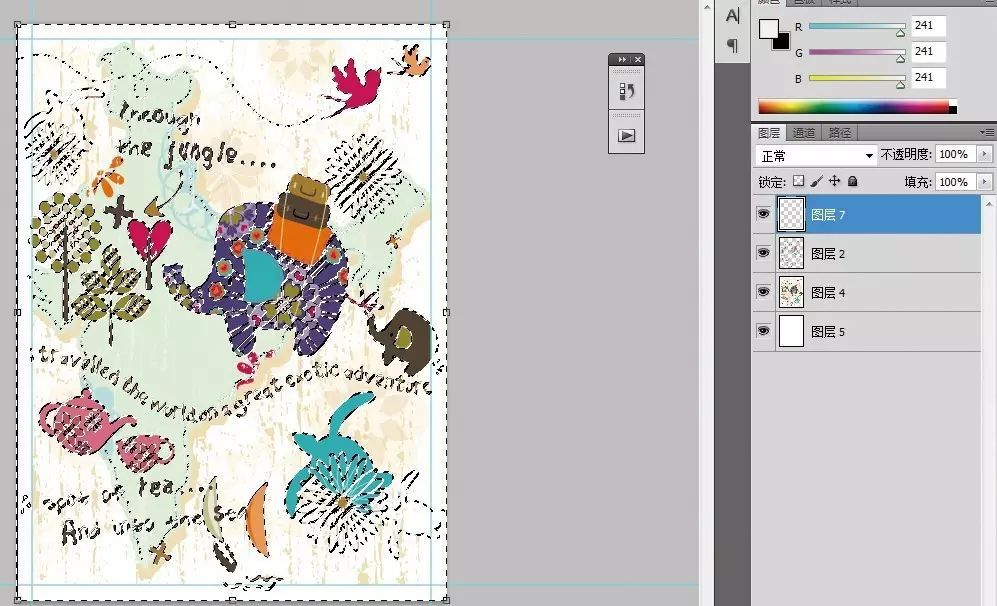
4、选择菜单--反选,把这个刚选择的区域反选。
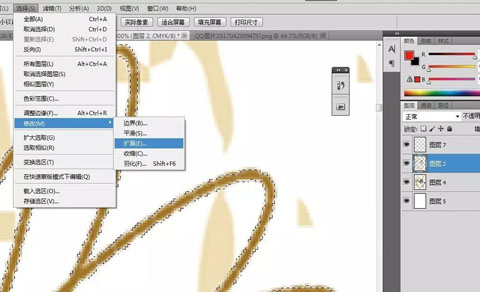
5、选择菜单--修改---扩展,把这个选择的区域缩小。
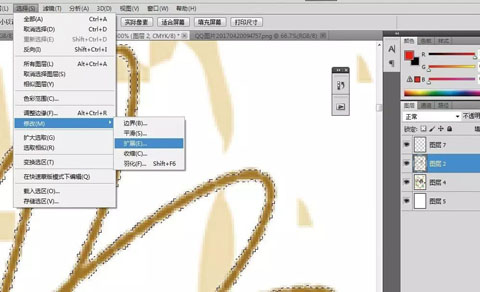
6、把这个选择的区域扩展1个像素点,根据图片需求也可以设置2-3点。
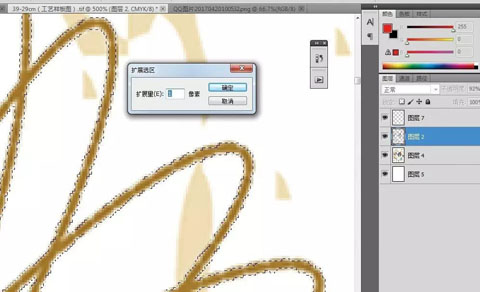
7、图中明显看到选区区域收缩了1个像素,目的是建立白墨通道,打印白墨避免套色不准露白边现象。
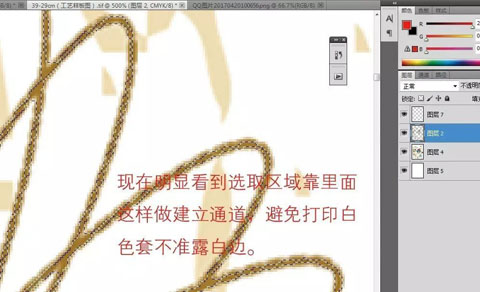
8、把通道图层显示出来,点击通道。在将选取储存为通道。
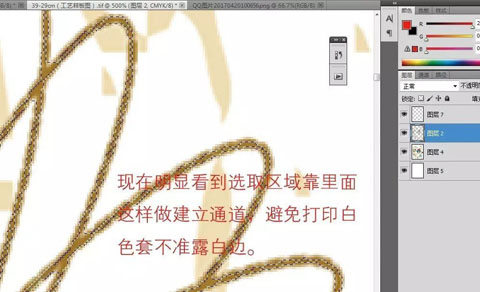
9、双点击专色通道,出现对话框。
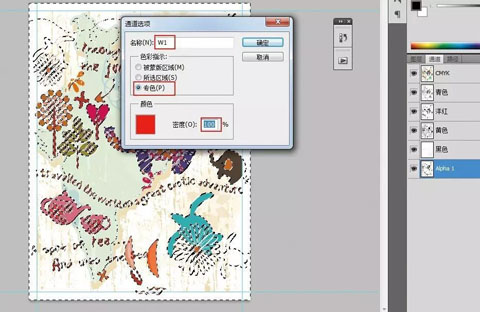
名称:(大写)W1、
备注:Caldera软件的命名为White
色彩指示:专色
密度:100%
10、画面显示红色部分为专色通道,
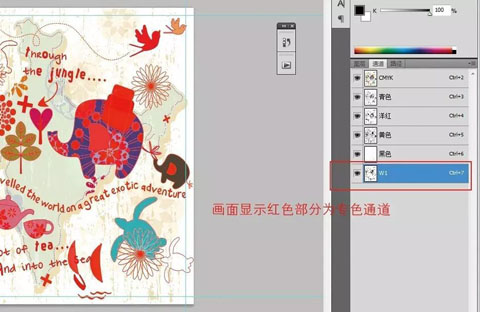
如果专色通道图层填充错误,或者选择错误,将直接导致白墨无法输出或者输出的位置不准确,请确认图形选择的正确区域!!
11、把四色图层隐藏,我们可以更加直观看清楚。
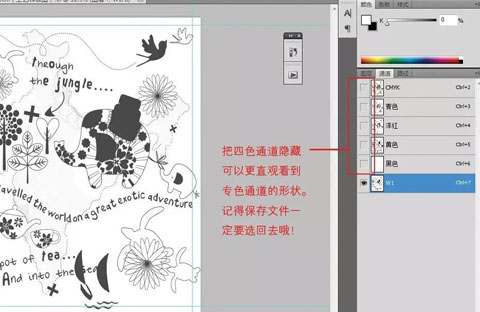
12、记得把刚才影藏四色显示点击出来,保存为TIFF文件
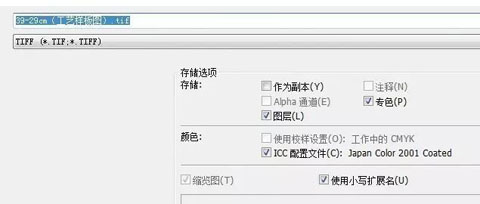
13、按如下设置保存:
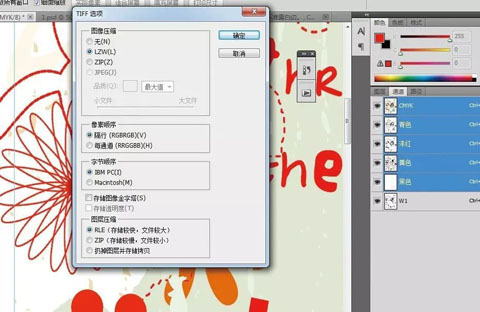
以上就是uv打印机白色专色通道的详细做法,如果您还有不明白的地方,可以联系我们





 微信号
微信号  诚信企业
诚信企业 18566665472
18566665472